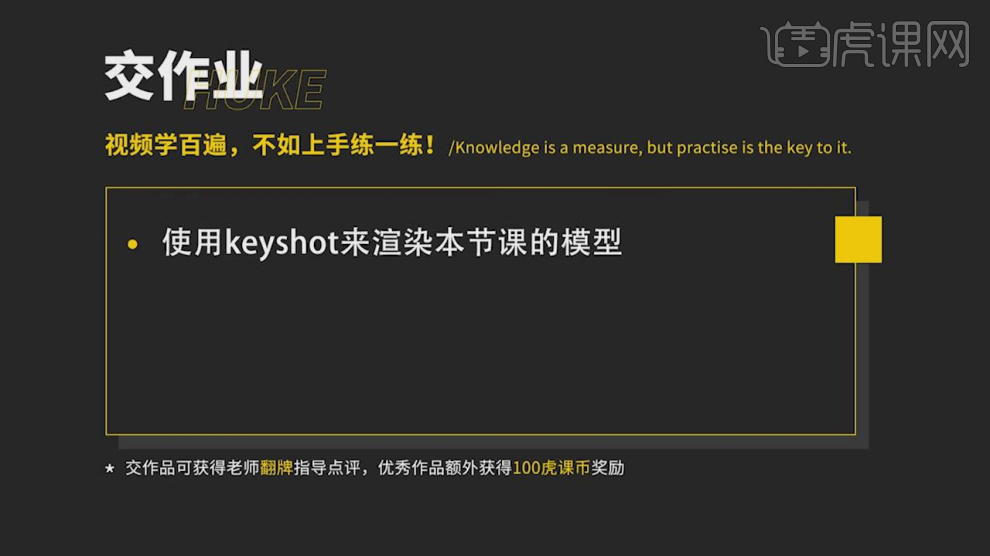如何用Rhino加Keyshot渲染玩具消防车
发布时间:暂无
1、本节课讲【keyshot渲染器】玩具建模-玩具消防车,本节课的难重点同学们可以在下方评论区进行留言,老师会根据你们的问题进行回复,作业也可以在评论区进行提交,优秀的作品会额外活动100虎课币的奖励,可以用来兑换奖品。
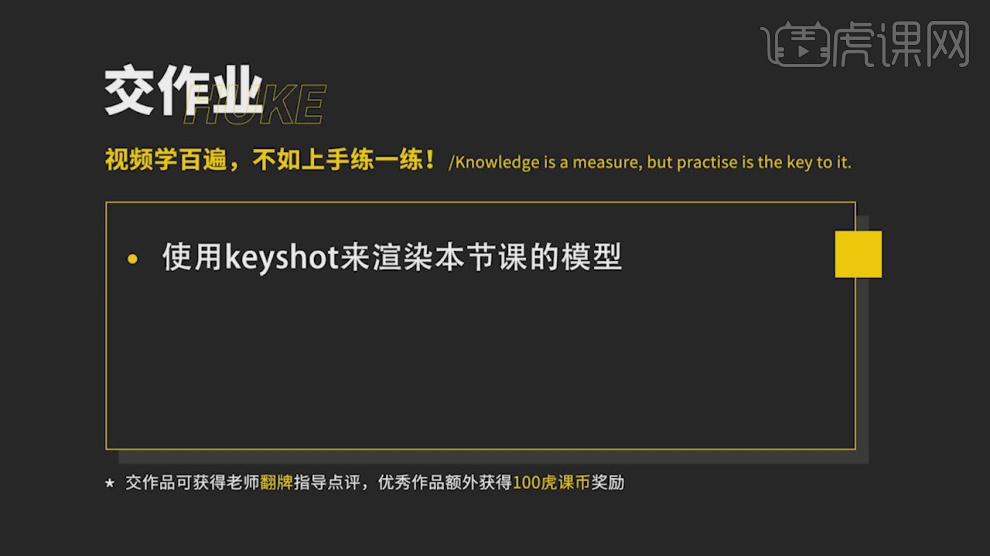
2、我们将上节课【犀牛】制作好的场景载入到keyshot渲染器内,选择模型我们在右侧的【颜色】中给模型进行上色,具体如图示。

3、将上色完成的【部件】使用【隐藏】进行一个调整,可以更好的【区分】,具体如图示。

4、上色完成后,我们打开我们打开【材质库】然后选择一个【车漆】材质。这里我们挑选一个【红色】的材质球。

5、我们选择调整好的材质球,然后在右侧的颜色面板中将【红色调整为224】、【绿色调整为215】然后【黄色调整为215】的数值。

6、我们继续打开【材质库】然后选择一个【塑料】材质。这里我们挑选一个【白色】的材质球,具体如图示。

7、打开【材质库】然后选择一个【玻璃】材质。这里我们挑选一个【灰色普通玻璃】的材质球,具体如图示。

8、我们选择调整好的材质球,然后在右侧的颜色面板中将【红色调整为190】、【绿色调整为183】然后【黄色调整为183】的数值。
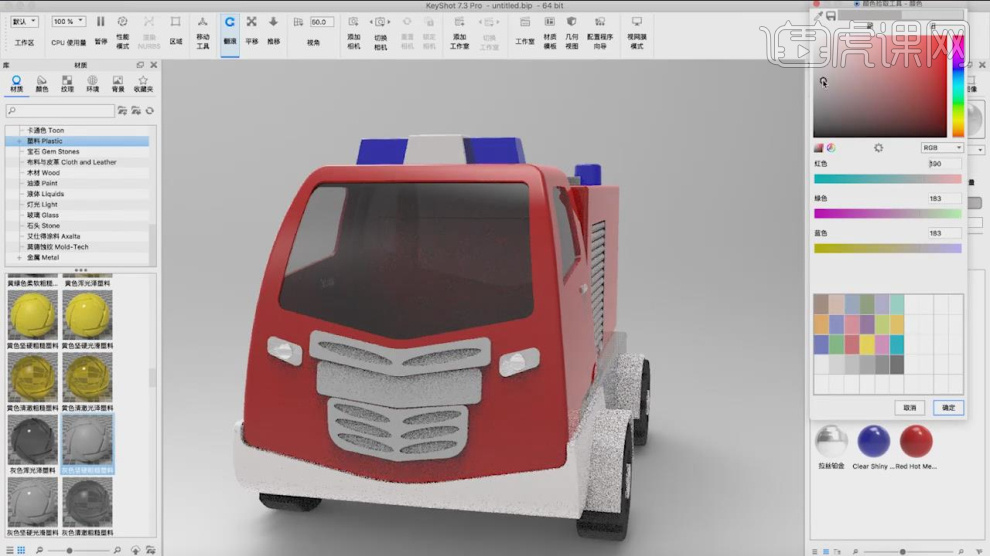
9、材质调整完成后,我们将【贴图】素材载入进来,到【库】中,具体如图示。
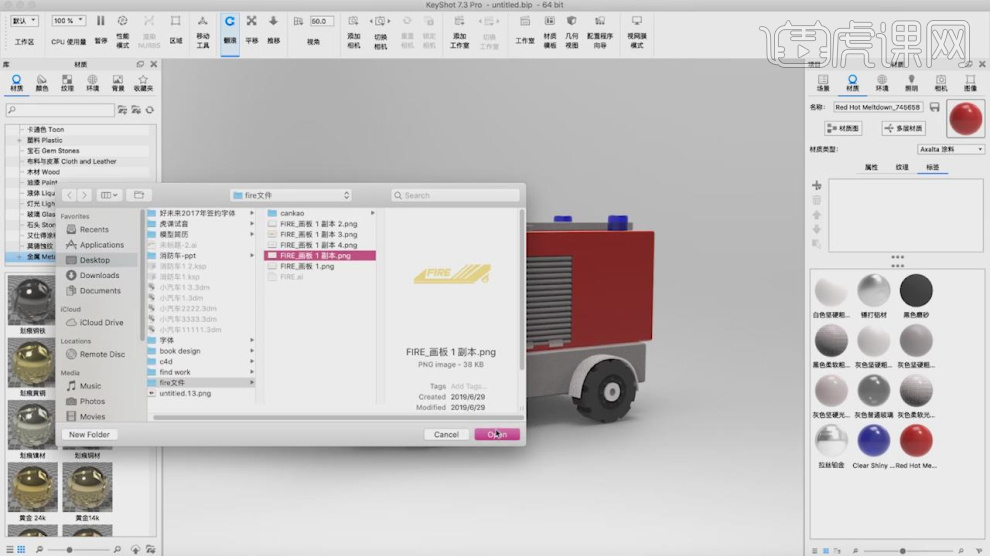
10、我们选择【贴图】材质,直接贴在【车体】还有【车头】的位置,具体如图示。

11、调整完成后,我们点击【渲染】然后指定一个保持的【位置】,在【输出】界面中将保持格式调整为【PNG】格式,勾选【包含Alpha】通道,并且设置一下他的【分辨率】数值,最后在【选项】中我们调整一下他的采样数值(采样数值越高,画质越越好相等渲染时间会更加的长),具体如图示。
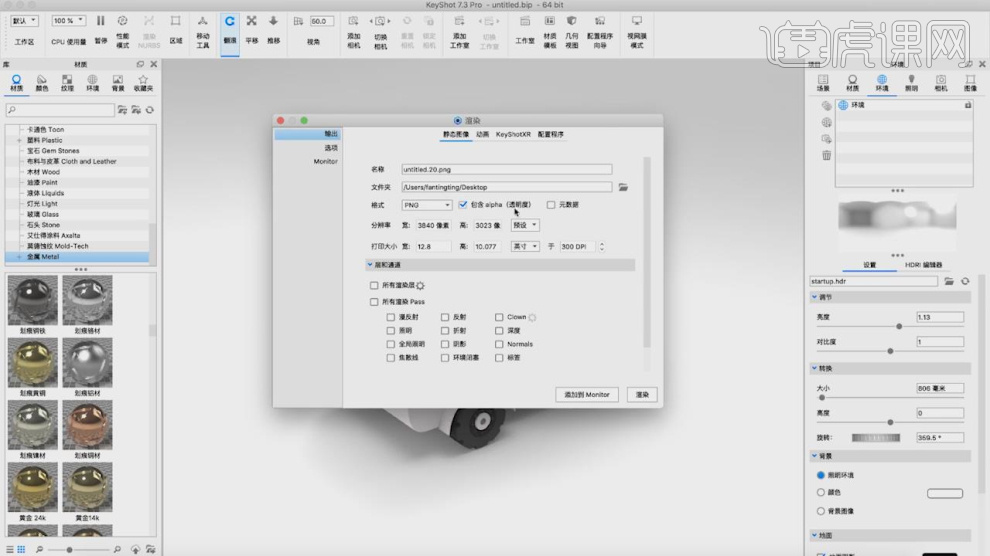
12、谢谢观看。